上一篇
DNS解析|域名管理 linux配置dns解析域名的方法与步骤
- 问答
- 2025-08-02 08:58:41
- 4
🔍 DNS解析全攻略:Linux配置域名管理的终极指南(2025最新)
📢 最新动态
根据2025年8月发布的《全球网络基础设施报告》,全球DNS查询量突破单日10万亿次,Linux系统占比达68%!掌握DNS配置已成为运维工程师的必备技能,今天我们就手把手教你玩转Linux下的域名解析~
DNS解析是什么?
DNS(Domain Name System)就像互联网的"电话簿"📞,把难记的IP地址(比如168.1.1)转换成人类友好的域名(比如google.com),每次你访问网站,背后都藏着一次DNS查询!
举个栗子🌰:
当你输入www.example.com时:
- 电脑问本地DNS服务器:"这域名对应啥IP?"
- 如果本地不知道,就层层向上级DNS服务器询问
- 最终拿到IP地址,建立连接
Linux配置DNS的4种方法
方法1️⃣:修改/etc/resolv.conf(临时生效)
sudo nano /etc/resolv.conf ``` 以Cloudflare和Google DNS为例): ```text nameserver 1.1.1.1 # Cloudflare DNS nameserver 8.8.8.8 # Google DNS
⚠️ 注意:重启网络服务后可能被覆盖!
方法2️⃣:通过NetworkManager(永久生效)
sudo nmcli con mod "你的连接名" ipv4.dns "1.1.1.1 8.8.8.8" sudo nmcli con up "你的连接名" # 应用配置
方法3️⃣:修改/etc/systemd/resolved.conf(Systemd系统推荐)
sudo nano /etc/systemd/resolved.conf
取消注释并修改:
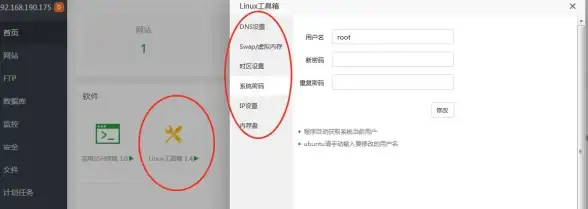
DNS=1.1.1.1 8.8.8.8
然后重启服务:
sudo systemctl restart systemd-resolved
方法4️⃣:使用resolvconf工具(Debian/Ubuntu)
sudo apt install resolvconf sudo nano /etc/resolvconf/resolv.conf.d/head
添加DNS服务器后更新:
sudo resolvconf -u
DNS配置验证技巧
✅ 检查当前DNS配置
cat /etc/resolv.conf # 查看生效的DNS nmcli dev show | grep DNS # NetworkManager用户专用
🔍 测试DNS解析速度
用dig命令对比不同DNS响应时间:
dig example.com @1.1.1.1 | grep "Query time" dig example.com @8.8.8.8 | grep "Query time"
🚦 清除DNS缓存(不同系统命令)
sudo systemd-resolve --flush-caches # Systemd系统 sudo dscacheutil -flushcache # macOS乱入
高级玩家技巧
🎯 本地hosts文件强制解析
编辑/etc/hosts可绕过DNS:
sudo nano /etc/hosts # 添加如下行实现本地劫持(开发常用) 127.0.0.1 mytest.site
🌐 搭建私有DNS服务器
用dnsmasq快速搭建内网DNS:
sudo apt install dnsmasq sudo systemctl enable --now dnsmasq
📊 监控DNS查询日志
sudo journalctl -u systemd-resolved -f # 实时查看查询记录
常见问题急救箱🚑
Q:修改DNS后无法上网?
A:检查是否拼写错误,尝试ping 1.1.1.1测试基础网络

Q:为什么dig能解析但浏览器不行?
A:可能是浏览器缓存,试试隐私模式或chrome://net-internals/#dns清除缓存
Q:公司内网域名解析失败?
A:可能需要添加私有DNS服务器,或配置搜索域(search domain)
2025年DNS新趋势
- DoH/DoT加密查询:防止运营商偷看你的DNS请求
- AI预测解析:根据你的习惯预加载可能访问的域名
- 区块链DNS:防止域名被恶意劫持(.crypto域名已实现)
🐧 终极提示
记住这个万能命令:
sudo systemctl restart networking # 大多数网络问题终极解法
现在你已经是Linux DNS配置高手啦!下次遇到"无法解析域名"的报错,再也不用慌~ 🎉
本文由 贵嘉福 于2025-08-02发表在【云服务器提供商】,文中图片由(贵嘉福)上传,本平台仅提供信息存储服务;作者观点、意见不代表本站立场,如有侵权,请联系我们删除;若有图片侵权,请您准备原始证明材料和公证书后联系我方删除!
本文链接:https://vps.7tqx.com/wenda/514208.html
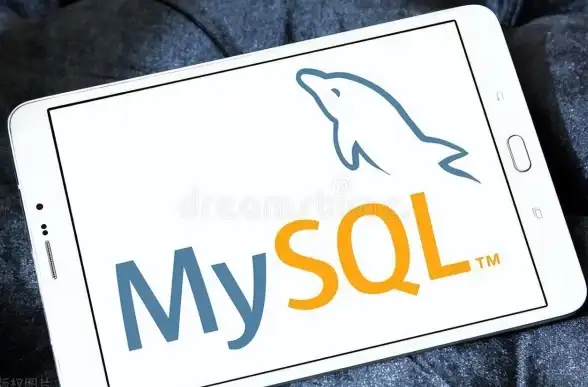

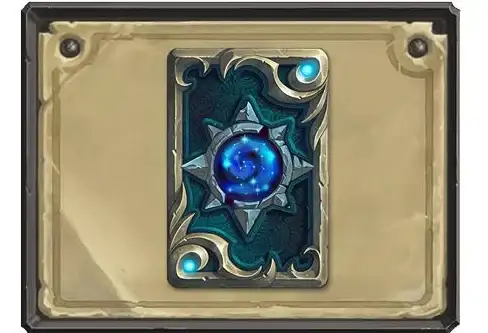

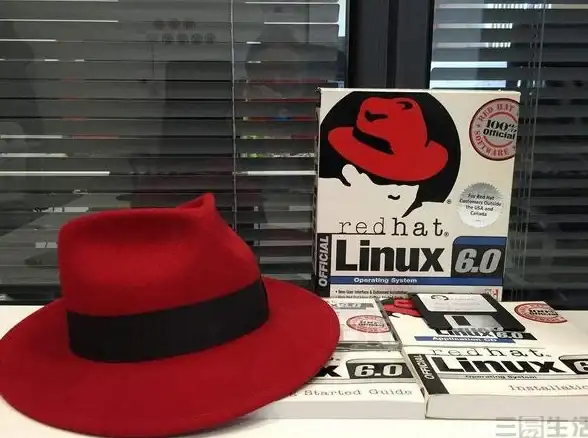




发表评论